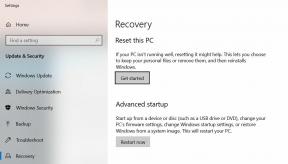Dell XPS 13 / 13 Plus ei lae, kuidas seda parandada?
Varia / / April 29, 2023
Dell XPS 13 ja 13 Plus on kaks kõige populaarsemat sülearvutimudelit. Kahjuks on levinud probleem, millest paljud kasutajad on teatanud, et nende XPS 13 või 13 Plus sülearvuti ei lae. Delli süsteemi laadimata jätmine on aga tavaline probleem, millega paljud kasutajad silmitsi seisavad. Lahendusi järgides saate oma Dell XPS 13 või 13 Plus laadimisprobleemi hõlpsalt lahendada.
Selles artiklis käsitleme selle probleemi erinevaid põhjuseid ning tõrkeotsingut ja selle parandamist. Anname ka mõned näpunäited selle vältimiseks. Selle artikli lõpuks peaksite paremini mõistma, miks teie sülearvuti ei pruugi laadida ja mida saate selle vältimiseks teha.
Loe ka
Dell XPS 13 / 13 Plus ei lülitu sisse, kuidas seda parandada?

Lehekülje sisu
- Dell XPS 13/13 Plus ülevaade
- Miks Dell XPS 13/13 Plus enam ei lae?
-
Dell XPS 13/13 Plus mittelaadimise parandamise viisid
- Proovige laadida Delli XPS-seadet, kui see on välja lülitatud
- Kontrollige kaablit ja laadijat
- Kontrollige ja puhastage USB-porti
- Kasutage originaallaadija adapterit
- Käivitage toite tõrkeotsing
- Värskendage aku draiverit
- Kontrollige Windowsi värskendust
- Proovige teist pistikupesa
- Lähtestage oma süsteem kõvasti
-
Korduma kippuvad küsimused
- Millised on levinumad põhjused, miks Dell XPS 13 või 13 Plus ei lae?
- Kuidas saan oma Dell XPS 13 või 13 Plusi parandada, kui see ei lae?
- Kuidas kontrollida, kas mu toiteadapter töötab korralikult?
- Kuidas parandada lahtist ühendust sülearvuti ja toiteadapteri vahel?
- Mida peaksin tegema, kui probleem pole ikka veel lahendatud?
- Lõpusõnad
Dell XPS 13/13 Plus ülevaade
Delli XPS 13 ja 13 Plus on kaks Delli kõige populaarsemat sülearvutimudelit. XPS 13 on Delli lipulaev sülearvuti, mis pakub elegantset disaini ja võimsaid spetsifikatsioone. 13 Plus on XPS 13 täiendatud versioon, mis pakub suuremat ekraani ja paremat jõudlust.
Dell XPS 13 on 13,3-tolline sülearvuti, mille toiteallikaks on Intel Core i3, i5 ja i7 protsessorid. See on saadaval kuni 16 GB muutmälu ja kuni 1 TB salvestusruumiga. Sülearvutil on Infinity Edge ekraan, mis pakub suuremat kuvapinda väiksema kujuga. XPS 13 on varustatud Windows 10 installimisega.
Dell XPS 13 Plus on suurem XPS 13 15,6-tollise ekraaniga. Intel Core i7 ja i9 protsessorid toidavad seda ning kaasas on kuni 32 GB muutmälu ja kuni 2 TB salvestusruumi. Sellel on samad pordid ja pistikud nagu XPS 13-l. Mõlemal sülearvutil on suurepärased funktsioonid ja jõudlus.
Reklaamid
Miks Dell XPS 13/13 Plus enam ei lae?
Mitmed võimalikud põhjused, miks teie Dell XPS 13/13 Plus ei pruugi enam laadida. Mõned kõige levinumad põhjused on järgmised:
- Probleem võib olla vigase toitejuhtme või adapteriga.
- Kui sülearvuti ei lae, võib probleem olla akuga.
- Laadimisport võib olla kahjustatud või kulunud.
- Sülearvuti ei pruugi laadida, kui emaplaadiga on probleeme.
- Sülearvuti ei pruugi laadida, kui BIOS-i sätted on valed.
- Probleem võib olla tarkvara või sülearvuti sätetega.
- Probleem võib olla sülearvuti endaga, näiteks halb ühendus toitejuhtme ja sülearvuti vahel.
Dell XPS 13/13 Plus mittelaadimise parandamise viisid
Erinevad eesmärgid põhjustavad dell XPS 13 ja 13 Plus laadimisprobleeme. Kui teil on selliseid probleeme, saate need lahendused hõlpsalt lahendada ilma kolmandate osapoolte rakenduste või veebisaitideta. Selle probleemi lahendamiseks oma Dell XPS sülearvutis järgige alltoodud meetodeid.
Proovige laadida Delli XPS-seadet, kui see on välja lülitatud
Kui teil on Dell XPS 13 või 13 Plus laadimisprobleem, proovige kõigepealt oma sülearvutit laadida, kui see on välja lülitatud. Mõnikord alustab sülearvuti laadimine väljalülitatud ajal süsteemi laadimist. Niisiis, lülitage seade välja ja kontrollige laadimise olekut.
Kontrollige kaablit ja laadijat
Teine laadimata jätmise põhjus on kaabel ja laadija, mis võivad olla rikkis või kahjustatud. Samuti on võimalik, et kaabel ja laadija pole vooluvõrku ühendatud. Mõnikord võib laadimata jätmise põhjuseks olla vigane laadija. Seega veenduge, et laadija poleks vigane või kahjustatud.
Lisaks veenduge, et kaabel ja laadija on kindlalt ühendatud. Veenduge, et USB-kaabel oleks ühendatud sülearvuti õigesse porti ja et toiteadapter oleks ühendatud töötava seinakontakti.
Kontrollige ja puhastage USB-porti
Kui teie Dell XPS sülearvutil on laadimisega probleeme, võib selle põhjuseks olla määrdunud USB-port. USB-pordi puhastamine võib olla lihtne viis probleemi lahendamiseks. Alustage pordi ümber kogunenud mustuse, tolmu või prahi eemaldamiseks kuiva pehmete harjastega harjaga. Seejärel kasutage porti sisemuse õrnaks puhastamiseks väikest kogust isopropüülalkoholi vatitupsul või ebemevaba lapiga. Kui port on puhastatud, proovige seadet uuesti laadida. Kui probleem püsib, proovige probleemi lahendada muul viisil.
Kasutage originaallaadija adapterit
Algse laadijaadapteri kasutamine on parim viis laadimisprobleemi lahendamiseks. Seadme õige töö tagamiseks on oluline kasutada nii õiget kui ka ühilduvat laadijaadapterit. Algne laadijaadapter on loodud spetsiaalselt seadme jaoks ja tagab seadme õige laadimise.
Lisaks on oluline kontrollida laadijaadapteri ja seadme vahelist ühendust, et veenduda, et see on kindel ja ega mustus ega tolm ei takista ühendust. Kui laadija adapter ikka veel ei tööta, võib olla aeg adapter uuema vastu välja vahetada.
Käivitage toite tõrkeotsing
Sülearvutis toite tõrkeotsingu käivitamine on suurepärane viis laadimisprobleemide lahendamiseks. Kui teil on Dell XPS 13 või 13 Plus laadimisprobleem, proovige käivitada toite tõrkeotsing süsteemiseadetest. See aitab lahendada sülearvuti laadimata jätmise probleemi. Selleks toimige järgmiselt.
- Valige Windows + I avama seaded või otse avada Aken sakk.
- Vajutage edasi Süsteem ja vali Veaotsing ekraani paremas servas.
Reklaam

3. Siin, vajuta edasi muud tõrkeotsingud.

4. Järgmisena vajutage nuppu Jookse nuppu, et käivitada tõrkeotsing.

5. Protsessi lõpetamiseks järgige ekraanil kuvatavaid juhiseid.
Järgige leitud probleemide lahendamiseks juhiseid. Pärast tõrkeotsingu käivitamist taaskäivitage sülearvuti ja vaadake, kas laadimisprobleem on lahendatud.
Värskendage aku draiverit
Laadimisprobleemide lahendamiseks on oluline värskendada sülearvuti aku draiverit. Draiver on tarkvara, mis võimaldab sülearvutil akuga suhelda. Aku draiveri värskendamine aitab tagada, et sülearvuti kasutab akuga suhtlemiseks kõige värskemat tarkvara, ja aitab lahendada laadimisprobleeme. Aku draiveri värskendamiseks toimige järgmiselt.
- Vajutage Windows + X menüü avamiseks ja valimiseks Seadmehaldus.

2. Topeltpuudutage ikooni Patareid ja vali "Microsofti ACPI-ga ühilduv juhtimismeetodi aku.”

3. Paremklõpsake Microsoft ACPI ja vali Uuenda draiverit valikute hulgast.

4. vali "Otsige automaatselt draivereid” suvandis Uuenda draivereid.

5. Oodake, kuni OS värskendab draiverit automaatselt.
Kui installimine on lõppenud, taaskäivitage sülearvuti ja testige seda, et näha, kas laadimisprobleem on lahendatud. Kui probleem püsib, võtke edasise abi saamiseks ühendust tootja või tehnikuga.
Kontrollige Windowsi värskendust
Kui probleem püsib endiselt silmitsi, proovige järgmiseks oma sülearvutit värskendada uusimale tarkvaraversioonile. Mõnikord tekitab vananenud sülearvuti versioon vigu ja probleeme, mis tekitab seadmele tohutu probleemi. Dell XPS 13 või 13 Plus sülearvuti laadimisprobleemi lahendamiseks proovige värskendada sülearvuti uusimale versioonile, kui värskendus on saadaval. Windowsi värskenduse kontrollimiseks järgige allolevaid samme.
- Vajutage Windows + I avada seaded menüüst või avage seaded otse menüüst Aken sakk.

2. Siin puudutage Windowsi uuendus ja klõpsake edasi kontrolli kas uuendused on saadaval.

3. Kui mõni värskendada on olemas, installida seda sellel klõpsates.

4. Protsessi lõpetamiseks järgige ekraanil kuvatavaid juhiseid.
Proovige teist pistikupesa
Kui teie sülearvuti seinakontakti ühendatuna ei lae, proovige ühendada see teise pistikupessa. See on lihtne viis väljalaskeava enda võimalike probleemide tõrkeotsinguks. Kui sülearvuti ikka ei lae, võib teil olla tõsisem probleem selle toiteadapteri või sülearvuti endaga.
Lisaks veenduge enne muude tõrkeotsingu toimingute proovimist, et sülearvuti on korralikult toiteallikaga ühendatud ja toiteadapter on sülearvutiga ühendatud. Kui pärast pistikupesa vahetamist on laadimisega seotud probleeme, on parem otsida professionaalset abi.
Lähtestage oma süsteem kõvasti
Kui teil on laadimisprobleemiga endiselt probleeme, võite proovida kõva lähtestamist. Kõva lähtestamine on viis süsteemi algseadete taastamiseks. See võib olla kasulik, kui teil on mingeid tarkvara- või riistvaraprobleeme.
Lisaks lähtestab see süsteemi ja saate alustada uuesti. Enne kõva lähtestamist salvestage kindlasti kõik andmed, mida vajate, kuna see kustutab kõik süsteemi salvestatud failid. Dell XPS-i kõvalähtestamiseks toimige järgmiselt.
- Vajutage Windows + I avada seaded menüüst või avage seaded otse menüüst Aken sakk.

2. Vali Süsteem ja navigeerige lehele Taastumine valik.
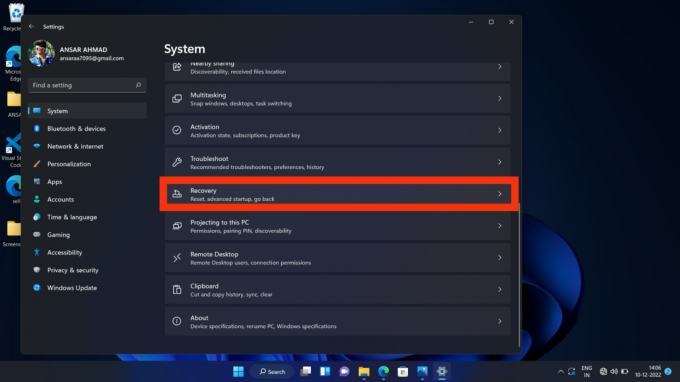
3. Aastal Taastumine valik, valige Lähtestage arvuti ja vali Hoidke mu failid alles valik kahest ülaltoodud valikust.

4. See lähtestab teie sülearvuti automaatselt ja ootab, kuni see sisse lülitub.
Korduma kippuvad küsimused
Millised on levinumad põhjused, miks Dell XPS 13 või 13 Plus ei lae?
Dell XPS 13 või 13 Plus laadimata jätmise levinumad põhjused on järgmised:
- Kahjustatud toiteadapter.
- Vigane pistikupesa.
- Kahjustatud toitepordid.
- Toiteseaded on liiga madalaks seatud.
Kuidas saan oma Dell XPS 13 või 13 Plusi parandada, kui see ei lae?
Dell XPS 13 või 13 Plus parandamiseks, kui see ei lae, peaksite esmalt kontrollima toiteadapterit ja pistikupesa kahjustuste suhtes. Seejärel kontrollige toiteporti kahjustuste suhtes. Kui kõik need näivad olevat töökorras, peate võib-olla kohandama toiteseadeid või järgima muid meetodeid.
Kuidas kontrollida, kas mu toiteadapter töötab korralikult?
Proovige ühendada see teise seadmega, et kontrollida, kas teie toiteadapter töötab korralikult. Kui see laeb teist seadet, siis on tõenäoline, et toiteadapter töötab korralikult.
Kuidas parandada lahtist ühendust sülearvuti ja toiteadapteri vahel?
Lahtise ühenduse parandamiseks eemaldage toiteadapter seinakontaktist, eemaldage kaabel sülearvutist ja seejärel ühendage see kindlalt tagasi. Seejärel proovige sülearvuti uuesti laadida.
Mida peaksin tegema, kui probleem pole ikka veel lahendatud?
Kui probleem püsib pärast erinevate toiteadapterite ja laadimisportide proovimist, peate võib-olla aku välja vahetama. Kui probleem ei ole akus, peate võib-olla laskma oma sülearvuti hooldada professionaalil või võtke edasise abi saamiseks ühendust Delli klienditoega.
Lõpusõnad
Dell XPS 13 / 13 Plus on suurepärane sülearvuti, millel on elegantne disain ja võimas jõudlus. Kuigi sülearvuti võib erinevatel põhjustel mitte laadida, on kõige levinum põhjus vigane laadija või aku. Õnneks on selle probleemi jaoks mainitud lihtsaid parandusi. Nende paranduste abil saate need hõlpsalt lahendada. Kui probleem püsib, võtke edasise abi saamiseks ühendust Delli klienditoega.

![Lihtne meetod UMIDIGI A9 Pro juurimiseks Magiski abil [TWRP-d pole vaja]](/f/913fad4397865872280fa5244a9c081c.jpg?width=288&height=384)